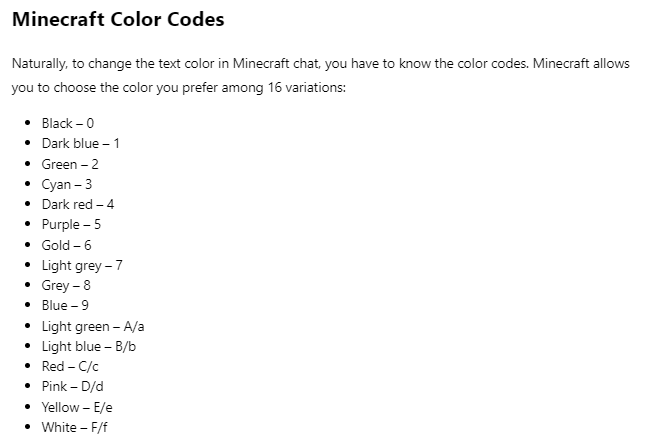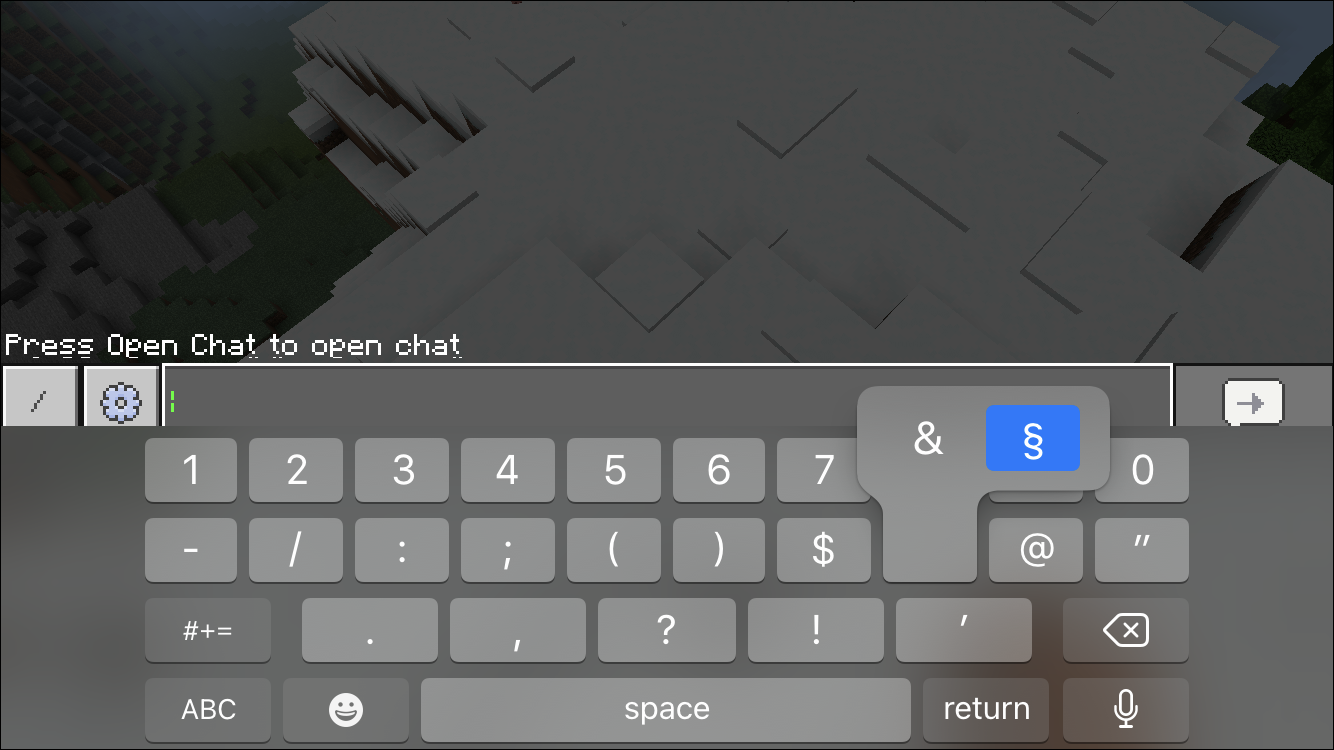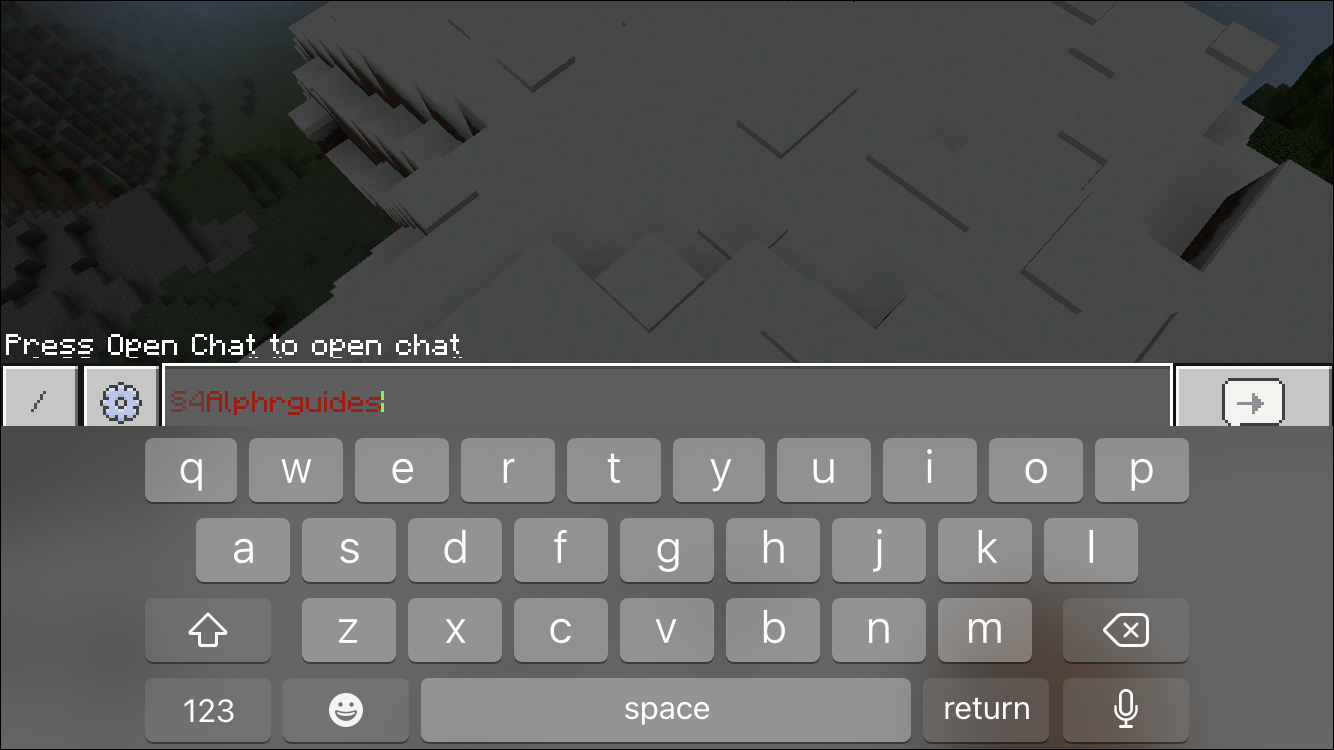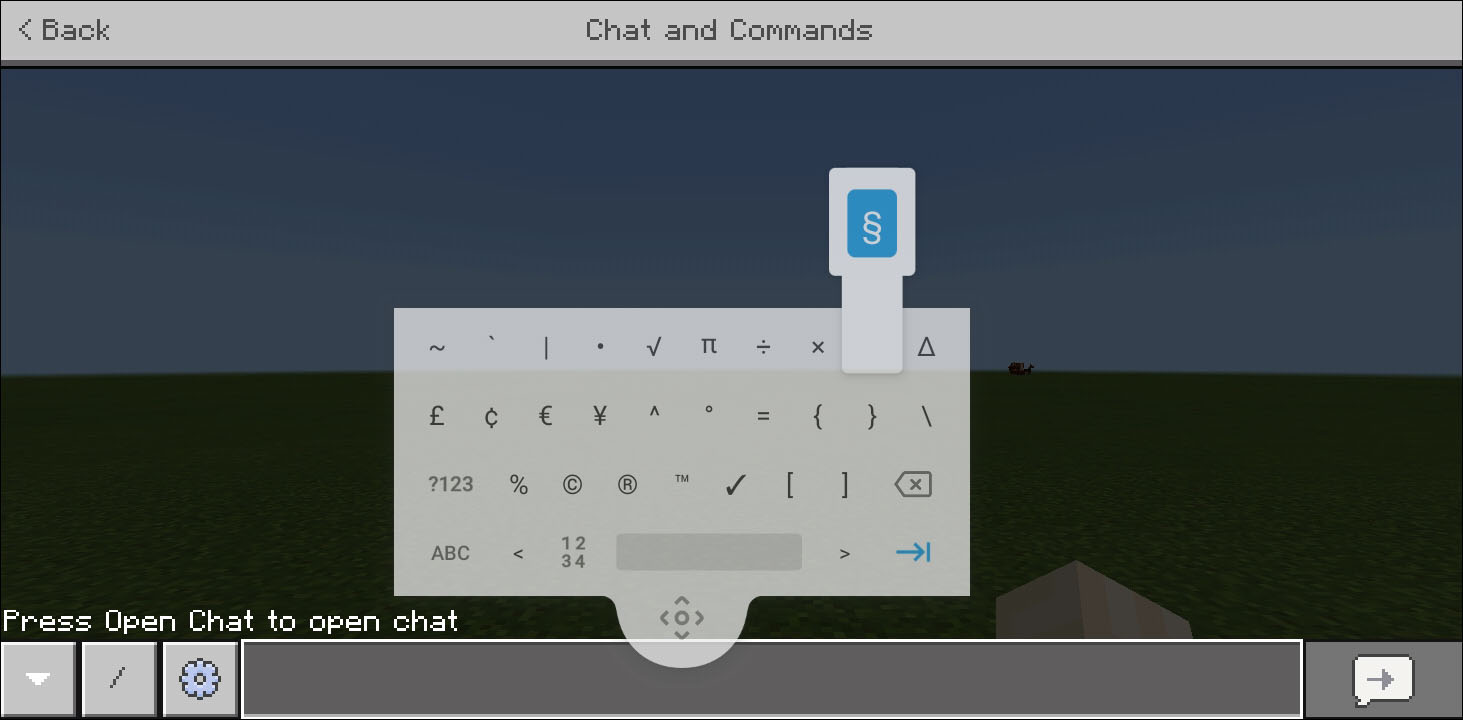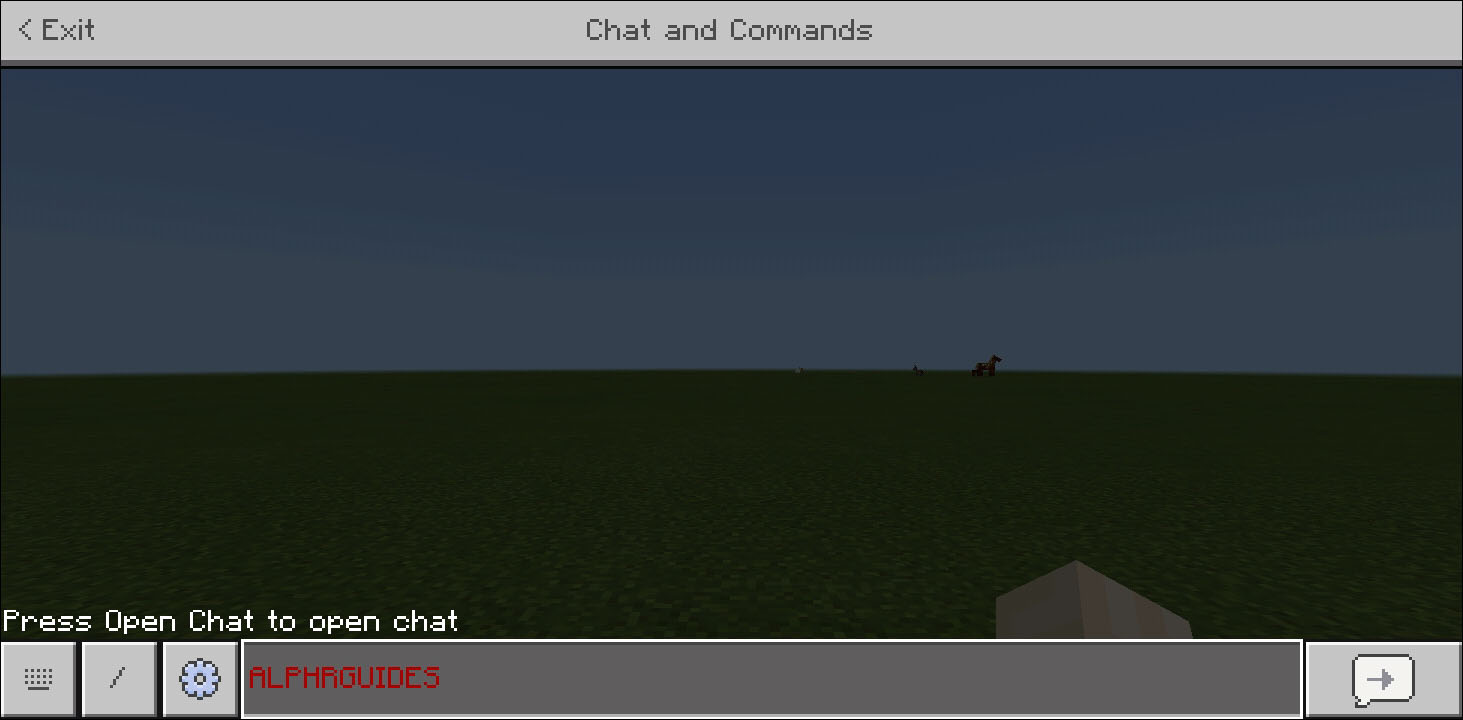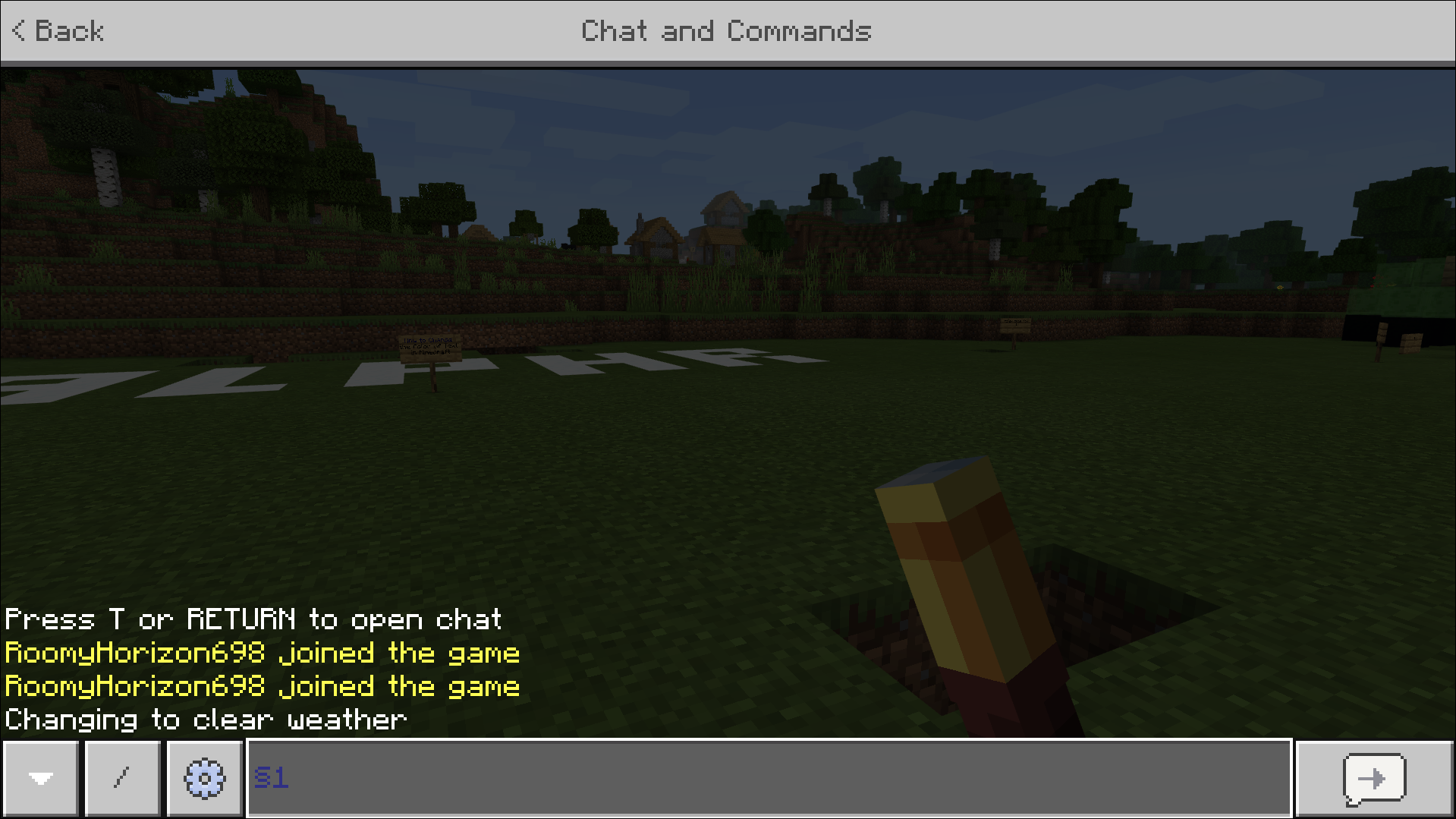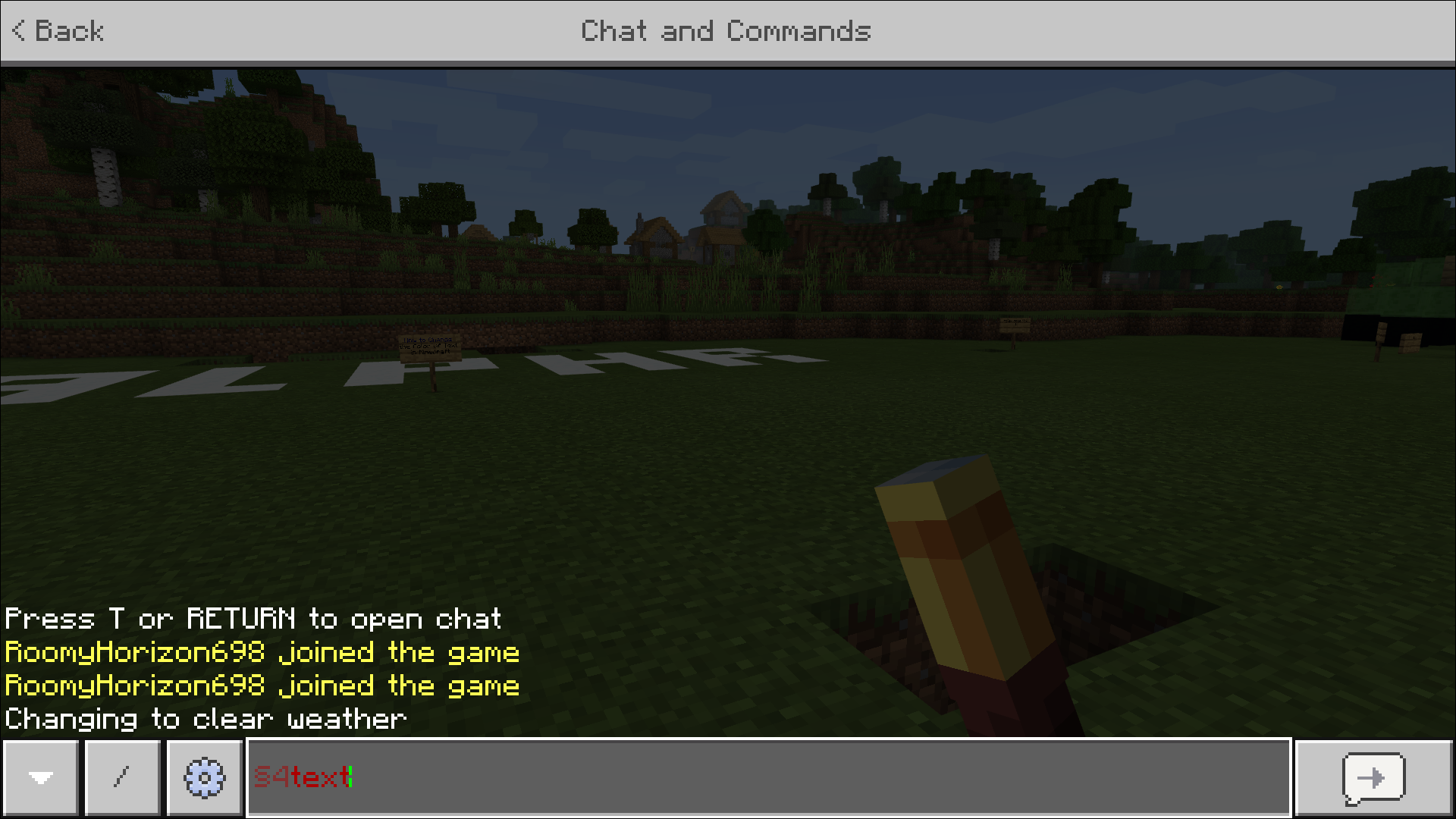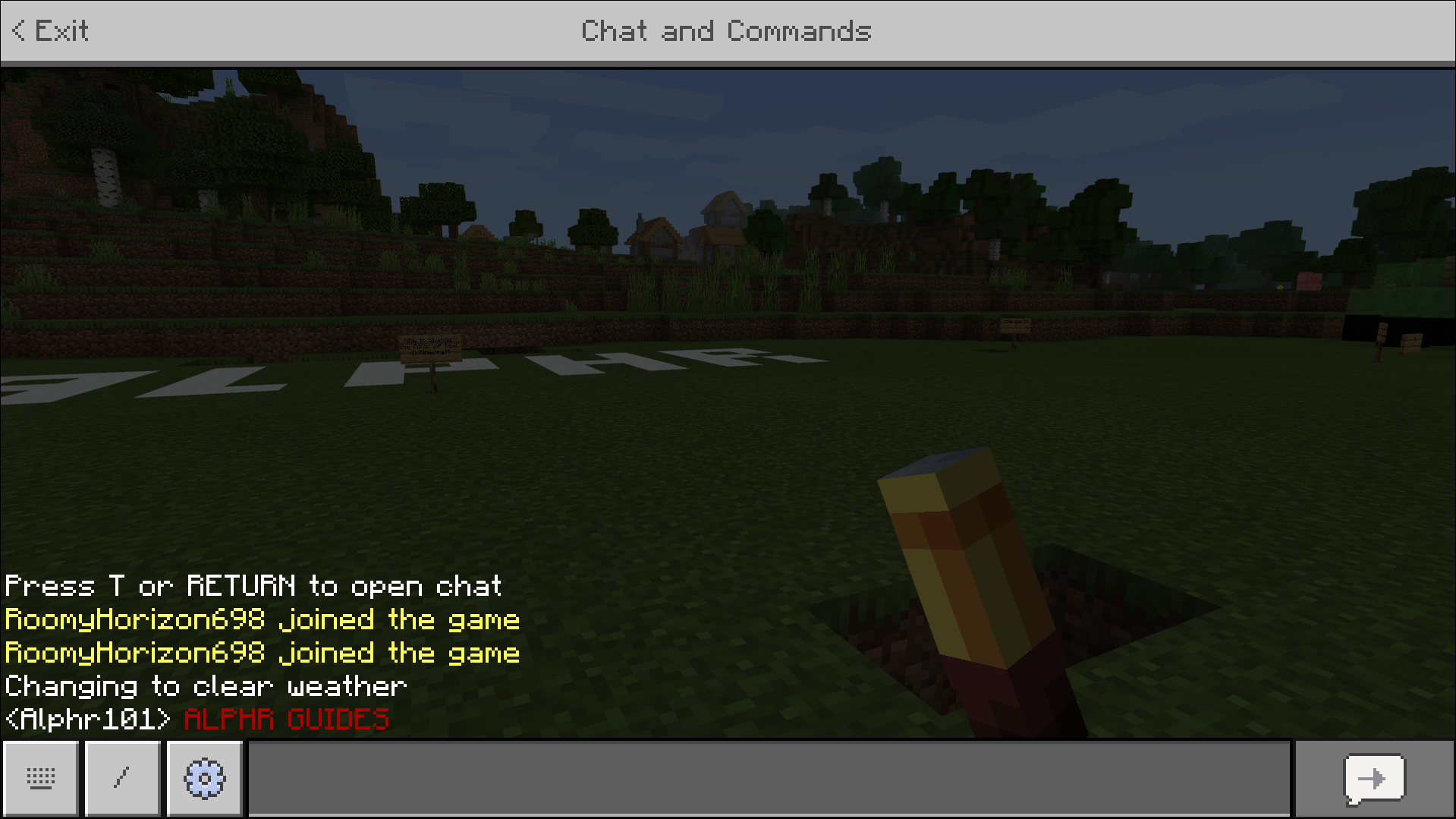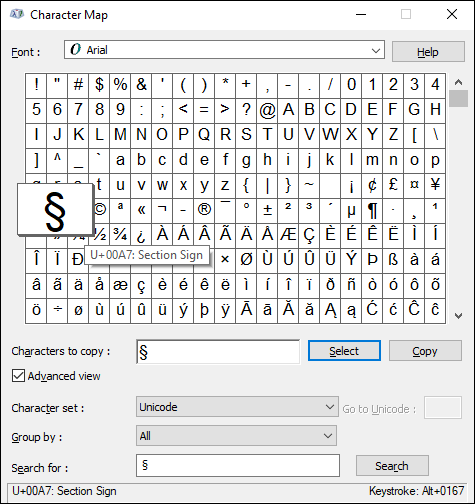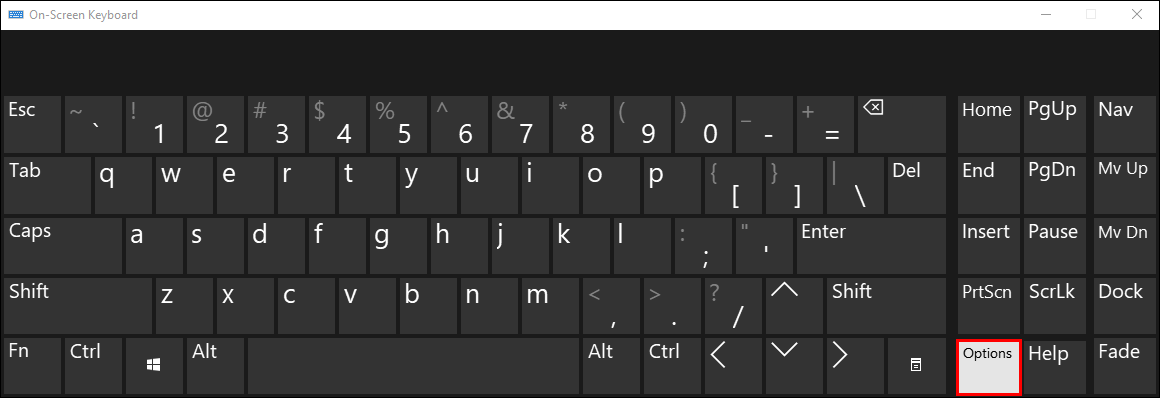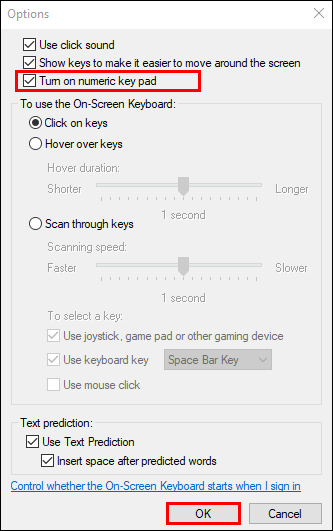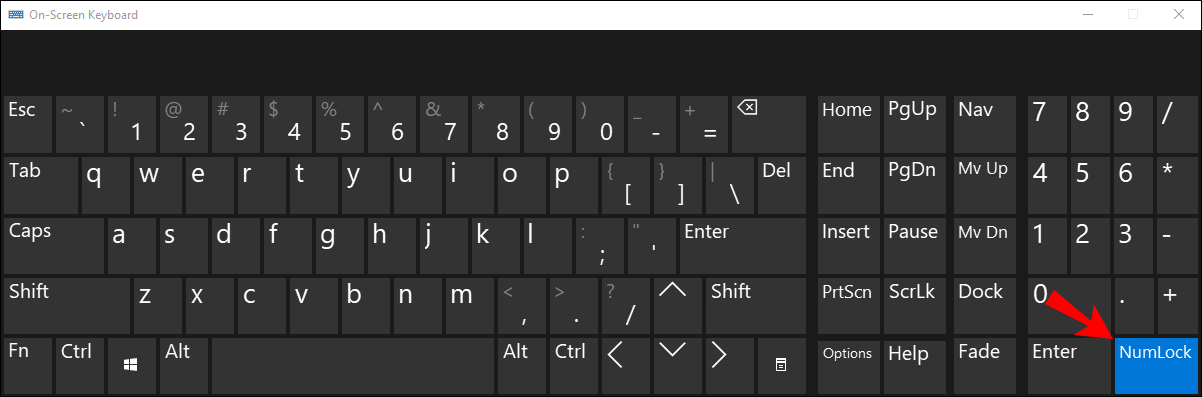Как изменить цвет текста в Minecraft
Возможность изменять цвет и стиль текста в Minecraft одновременно полезна и интересна. Это помогает сделать текст более читабельным, различать разные команды в чате и привлечь внимание к вашим сообщениям. Если вам интересно, как использовать эту функцию, мы здесь, чтобы помочь.
В этом руководстве мы объясним, как изменить цвет текста в чате Minecraft на разных устройствах. Кроме того, мы предоставим инструкции по изменению стиля текста и ответим на некоторые наиболее распространенные вопросы по этой теме. Читайте дальше, чтобы узнать, как редактировать свое имя, сообщения и текст подписи по своему вкусу.
Программы для Windows, мобильные приложения, игры - ВСЁ БЕСПЛАТНО, в нашем закрытом телеграмм канале - Подписывайтесь:)
Изменение цвета текста в Minecraft на iPhone
Выполните следующие действия, чтобы изменить цвет текста чата в Minecraft для iPhone:
- Найдите нужный цвет текста в списке цветовых кодов.

- В чате войдите в раздел (§) перед началом ввода. Для этого откройте символьную клавиатуру, затем нажмите и удерживайте кнопку & символ. Когда появятся новые предложения персонажей, выберите значок § символ.


- Введите цветовой код перед текстом. Не используйте пробел между цветовым кодом и текстом. Например, «§4текст» изменит ваш текст на красный. Введите текст и отправьте его.

Изменение цвета текста Minecraft на Android
Вот как изменить цвет текста чата в Minecraft Pocket Edition на устройстве Android:
- Найдите нужный цвет текста в списке цветовых кодов.

- В чате войдите в раздел (§) перед началом ввода. Для этого откройте символьную клавиатуру, затем нажмите и удерживайте абзац (¶) символ. Когда появятся новые предложения персонажей, выберите значок § символ.


- Введите цветовой код перед текстом. Не используйте пробел между цветовым кодом и текстом. Например, «§4текст» изменит ваш текст на красный. Введите текст и отправьте его.

Изменение цвета текста в Minecraft на Windows 10
Общие инструкции по изменению цвета текста чата в Minecraft на ПК с Windows 10 мало чем отличаются от мобильных устройств. Единственным отличием является расположение символа раздела:
- Найдите нужный цвет текста в списке цветовых кодов.

- В чате введите символ раздела (§) перед тем, как начать печатать. Для этого зажмите кнопку Альтернативный вариант ключ. Убедитесь, что Num Lock включен, и нажмите цифры 0, 1, 6и 7 именно в этом порядке.

- Введите цветовой код перед текстом. Не используйте пробел между цветовым кодом и текстом. Например, «§4text» изменит ваш текст на красный.

- Введите текст и отправьте его.

Изменение цвета текста в Minecraft на Mac
Вы не можете изменить цвет текста чата в Minecraft на Mac, если вы не используете командные блоки и команду Tellraw. Вот пример:
/tellraw @p {“text”:””,”extra”:({“text”:” “,”color”:”white”},{“text”:”Я пишу синим жирным шрифтом!” ,”color”:”blue”,”bold”:”true”})}
Символы разделов
Расположение символа раздела не совсем очевидно, независимо от того, какое устройство вы используете. Если вы играете в Minecraft на ПК с цифровой клавиатурой, ввести символ раздела довольно просто:
- Убедитесь, что Num Lock включен, удерживайте кнопку Альтернативный вариант и нажмите цифры 0, 1, 6и 7 именно в таком порядке.
Однако многие ноутбуки имеют клавиатуры меньшего размера без цифровой клавиатуры. В этом случае процесс немного сложнее:
- Нажмите кнопку Окна или нажмите кнопку Начинать кнопка. Введите карта очарования в поле поиска и откройте карту символов.

- Выберите § символ, затем нажмите Копировать.

- Вставьте персонажа в Майнкрафт.

При желании вы можете использовать экранную клавиатуру для ввода § символ:
- Нажмите кнопку Окна или нажмите кнопку Начинать кнопка. Введите оск в поле поиска.

- Когда появится экранная клавиатура, нажмите Параметры.

- Выбирать Включите цифровую клавиатуру и подтвердите с помощью ХОРОШО.

- На экранной клавиатуре должна появиться опция Num Lock; нажмите на него.

- Одновременно нажмите клавиши Fn + Alt на клавиатуре и щелкните цифры 0, 1, 6 и 7 на экранной клавиатуре именно в этом порядке и отпустите кнопку Фн и Альтернативный вариант ключи.

Мобильное устройство
На мобильном устройстве найти символ раздела намного проще, чем на компьютере:
- Откройте символьную клавиатуру. Для этого нажмите кнопку «123», расположенную в левом нижнем углу экрана (как для устройств Android, так и для iPhone).

- На Android нажмите и удерживайте значок ¶ символ. На iPhone нажмите и удерживайте значок & символ. Когда появятся дополнительные параметры персонажа, выберите § символ и отпустите клавишу.


Игровая консоль
На консоли процесс ввода символа раздела аналогичен процессу на мобильном устройстве. Выполните следующие действия:
- Нажмите левый триггер, чтобы открыть символьную клавиатуру.

- Найдите символ абзаца и удерживайте его, пока не появятся новые предложения. Выберите § символ.


Наконец, если ни один из вышеупомянутых вариантов не подходит для вашего устройства, вы можете просто скопировать символ онлайн и вставить его в Minecraft.
Цветовые коды Майнкрафта
Естественно, чтобы изменить цвет текста в чате Майнкрафт, вам необходимо знать коды цветов. Minecraft позволяет вам выбрать цвет, который вы предпочитаете, среди 16 вариантов:
- Черный – 0
- Темно-синий – 1
- Зеленый – 2
- Голубой – 3
- Темно-красный – 4
- Фиолетовый – 5
- Золото – 6
- Светло-серый – 7
- Серый – 8
- Синий – 9
- Светло-зеленый – А/а
- Голубой – B/b
- Красный – C/c
- Розовый – Д/д
- Желтый – Е/е
- Белый – П/ж
Коды стилей Майнкрафта
Помимо цвета текста, вы можете изменить его стиль в Minecraft. Введите символ «§», а затем один из следующих кодов стиля:
- Жирный – л
- Удар – м
- Подчеркнуть – н
- Курсив – о
- Сброс – р
Примечание. Код стиля всегда должен идти перед кодом цвета. Не используйте пробелы между кодами и текстом.
Часто задаваемые вопросы
Теперь, когда вы знаете, как изменить цвет и стиль текста в чате Minecraft, возможно, вам захочется узнать больше о редактировании текста в игре. Ответы на самые популярные вопросы ищите ниже.
Как изменить цвет своего имени в Minecraft?
В Майнкрафте можно раскрашивать не только сообщения чата. Чтобы ваше имя появилось на табло, следуйте инструкциям ниже:
Программы для Windows, мобильные приложения, игры - ВСЁ БЕСПЛАТНО, в нашем закрытом телеграмм канале - Подписывайтесь:)
1. Убедитесь, что у вас включены команды в игре. В чате введите \team add (название команды) команда.

3. После создания новой команды введите \team изменить (название команды) команда. Вы можете быть единственным игроком в команде.

4. Введите \team модифицировать (название команды) (цвет».) При желании нажмите кнопку Вкладка нажмите клавишу после слова «цвет», чтобы просмотреть доступные цвета, затем введите название цвета вместо кода.

Выразите свою индивидуальность в Minecraft
Надеемся, что с помощью нашего руководства вы теперь сможете настроить текст в Minecraft в соответствии со своими личными предпочтениями. Сопоставьте коды цвета и стиля или смешайте несколько кодов стилей, чтобы получить больше возможностей редактирования текста. Эта функция помогает выразить вашу индивидуальность так же, как потрясающий скин или запоминающееся имя пользователя.
Для чего вы в основном используете функцию изменения цвета текста в Minecraft? Знаете ли вы еще какие-нибудь интересные варианты настройки в игре? Поделитесь своим опытом в разделе комментариев ниже.